Tous les téléviseurs Samsung sont configurés par défaut en mode Accueil lorsqu’ils quittent la chaîne de production. Ce mode Accueil est le paramètre standard pour regarder la télévision et ajuster divers paramètres. Cependant, un mode alternatif est le « Mode magasin » ou le « Mode vente au détail ».
Ce mode particulier peut être activé sur les nouveaux téléviseurs Samsung, ce qui est souvent le cas si le téléviseur était auparavant utilisé comme modèle d’affichage dans un environnement de vente au détail. Il est possible d’activer ce mode par inadvertance ou même intentionnellement, par curiosité par exemple. En mode magasin, l’écran du téléviseur devient nettement plus lumineux et diverses publicités peuvent apparaître.
Guide rapide pour désactiver le mode vente au détail sur un téléviseur Samsung
Vous n’avez peut-être pas envie de lire un long article, alors voici un guide rapide sur la gestion des modes d’affichage sur votre téléviseur, en particulier sur la façon de passer du mode affichage au mode maison. Le chemin d’installation peut varier légèrement et dépend de la version du système d’exploitation Tizen et de la version du système d’exploitation Samsung Legacy Platform. Je vais donner un bref chemin de configuration du mode Accueil par année TV.
Samsung TV 2022-2023 : bouton Menu → Paramètres Tous → Paramètres → Général et confidentialité → Gestionnaire système → Mode d’utilisation, sélectionnez Mode Accueil.
Samsung TV 2017 – 2021 : Bouton Accueil de la télécommande → Paramètres → Général → Gestionnaire système → Mode d’utilisation, sélectionnez Mode Accueil.
Téléviseur Samsung 2016 : Bouton Accueil de la télécommande → Paramètres → Système → Système → Paramètres experts → Mode d’utilisation, sélectionnez Mode Accueil
Samsung TV 2015 : Bouton Menu (MENU/123) → Menu → Assistance → Mode d’utilisation, sélectionnez Mode Accueil
Samsung TV 2012 – 2014 : Menu → Assistance > Mode d’utilisation > Démo du magasin, sélectionnez Mode Accueil
Supposons que vous souhaitiez savoir quelles versions du système d’exploitation sont installées sur les téléviseurs Samsung en fonction de l’année de fabrication. Ces informations se trouvent dans l’article « Système d’exploitation du téléviseur Samsung par année. «
Qu’est-ce que le mode magasin ou le mode vente au détail sur les téléviseurs Samsung
Le mode démo sur les téléviseurs Samsung, également connu sous le nom de mode magasin ou mode démo, est conçu pour être utilisé dans les magasins de détail afin de démontrer les fonctionnalités du téléviseur aux clients potentiels. Dans ce mode, les téléviseurs Samsung incluent généralement des paramètres d’image avancés, des publicités et des réinitialisations automatiques pour que le téléviseur soit à son meilleur dans un environnement de magasin.
Les fonctionnalités du mode démo incluent :
- Luminosité et contraste améliorés : le téléviseur ajuste automatiquement la luminosité et le contraste à des niveaux plus élevés pour rendre l’image plus dynamique et attrayante.
- Boucle vidéo : le téléviseur peut lire automatiquement des vidéos de démonstration qui présentent la qualité d’image et les fonctionnalités de l’appareil. Ces clips sont chargés dans la mémoire du téléviseur et sont conçus pour être montrés au client. Le téléviseur ne nécessite ni antenne ni signal vidéo externe.
- Bannières d’informations : L’écran peut afficher des bannières d’informations ou des diapositives expliquant les principales fonctionnalités et avantages du téléviseur.
- Redémarrage automatique après 5 minutes d’inactivité : l’acheteur dans le magasin peut demander à voir comment la qualité de l’image change avec différents paramètres, luminosité, contraste et programmes d’amélioration d’image activés ou désactivés. Statistiquement, si vous ne faites rien avec le téléviseur pendant 5 minutes, l’acheteur a déjà vu ce qui l’intéresse et le téléviseur peut être réinitialisé aux paramètres d’origine.
- Consommation d’énergie : en mode démo, le téléviseur peut consommer plus d’énergie que ce qui est habituellement utilisé. La consommation d’énergie principale concerne l’écran, avec des niveaux de luminosité et de contraste plus élevés consommant naturellement plus d’énergie.
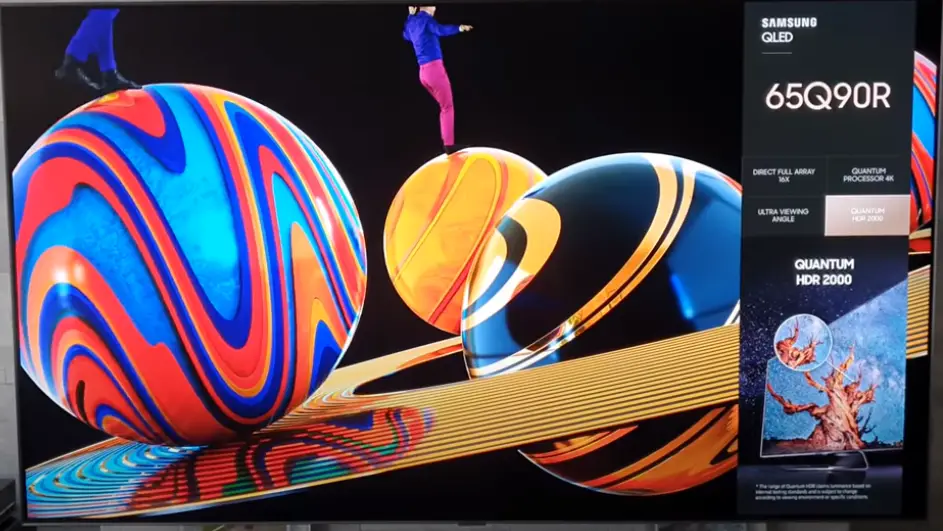
Un guide complet pour désactiver le mode démo ou vente au détail sur votre téléviseur Samsung 2022-2023
Pour désactiver le mode vente au détail sur les téléviseurs Samsung CU, Q**C QN**C ou BU, Q**B QN**B et OLED exécutant Tizen 6.5 et Tizen 7.0, suivez les étapes ci-dessous :
- Bouton Accueil sur la télécommande
- Paramètres
- Tous les paramètres
- Général et confidentialité
- Gestionnaire de système
- Mode d’utilisation
- Code PIN
- Mode maison
Vos actions en images : Prenez la télécommande. Appuyez sur le bouton de l’écran d’accueil de la télécommande ( bouton Accueil ) et appuyez sur « Paramètres » sur Screen TV.
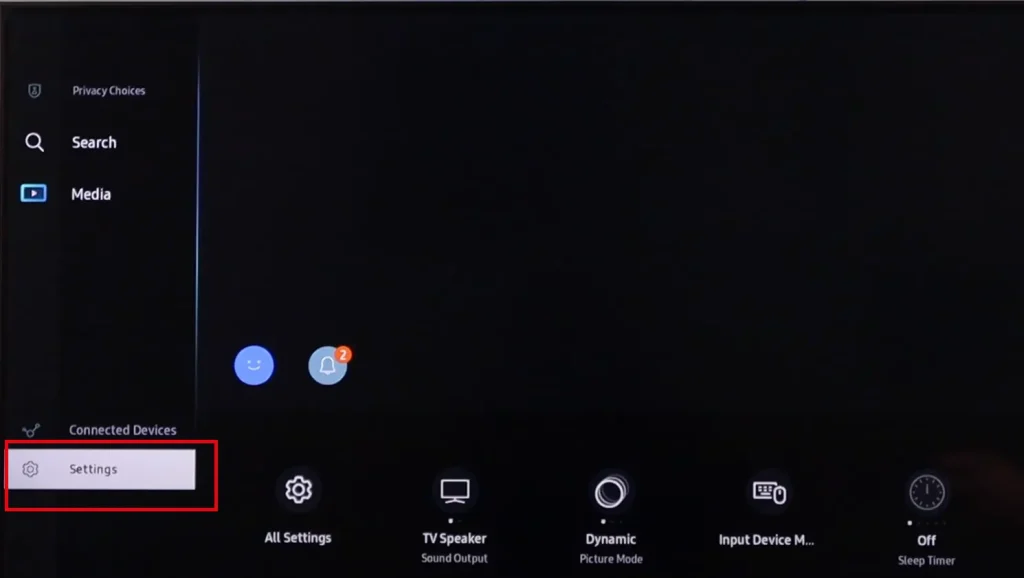
Sélectionnez « Tous les paramètres » et appuyez sur OK sur la télécommande. Cela accède à tous les paramètres de votre téléviseur.
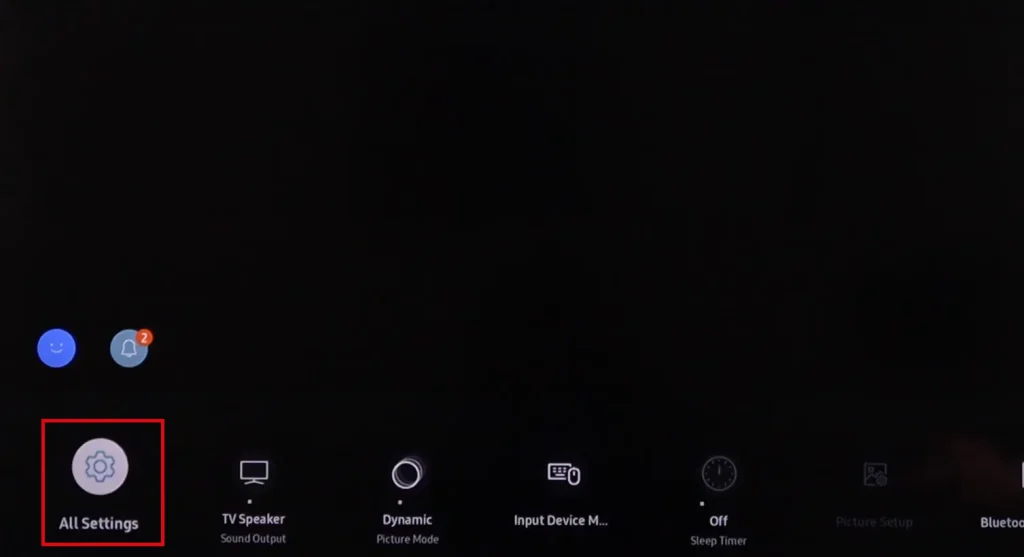
Vous serez redirigé vers le menu des paramètres de votre téléviseur. Vous devez maintenant sélectionner « Général et confidentialité » et appuyer sur OK.
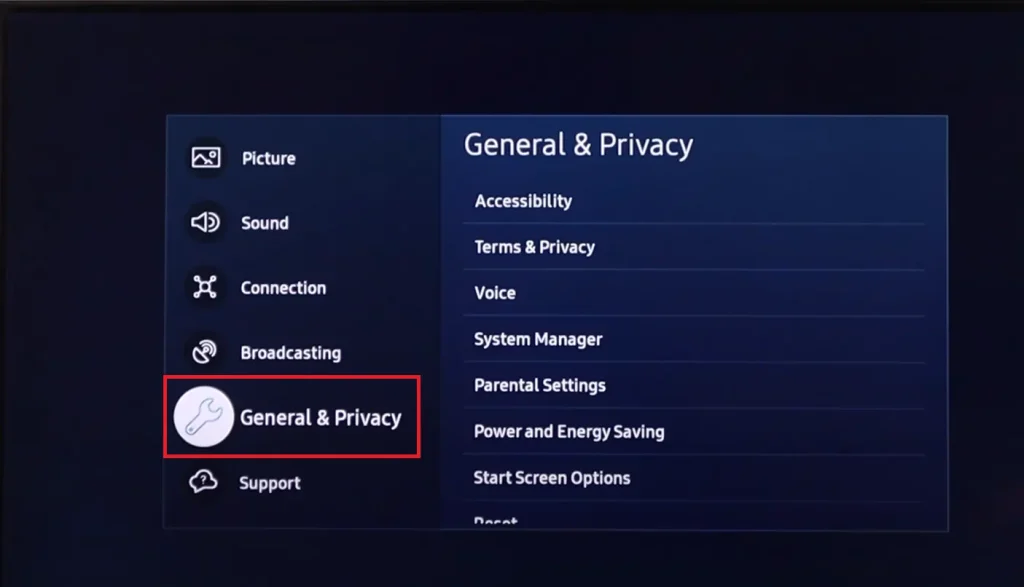
Cela ouvrira un sous-menu ; vous devez sélectionner « Gestionnaire système », OK.
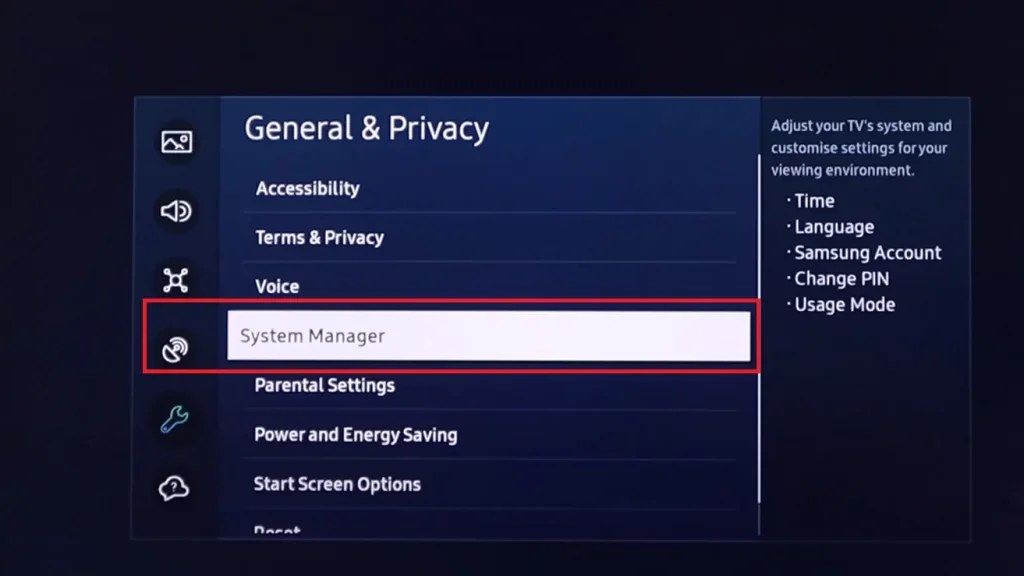
Sous « Gestionnaire système », sélectionnez « Mode d’utilisation », OK.
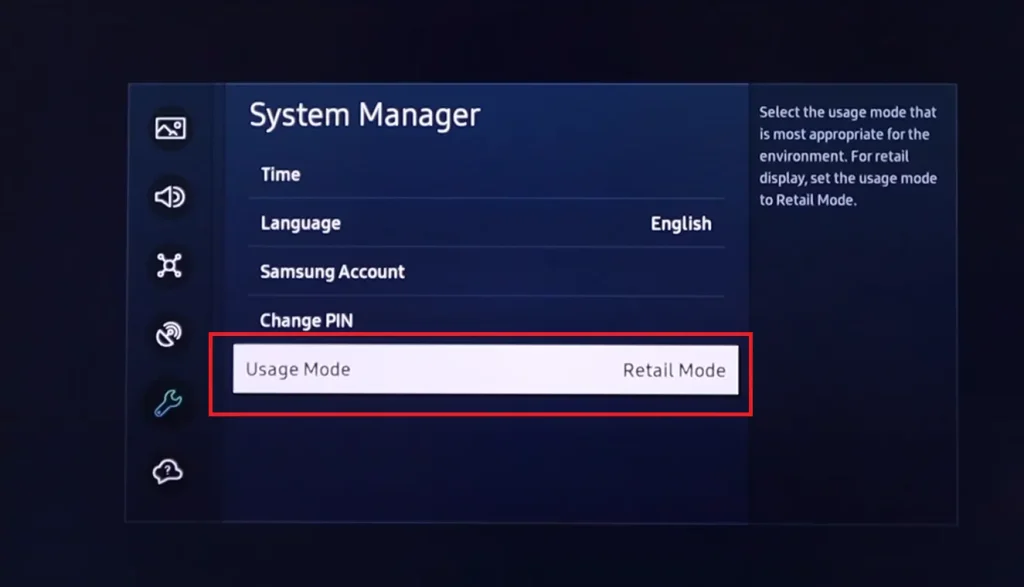
Un champ de saisie du code PIN apparaîtra ; la valeur par défaut est 0000 ; entrez le code et appuyez sur OK.
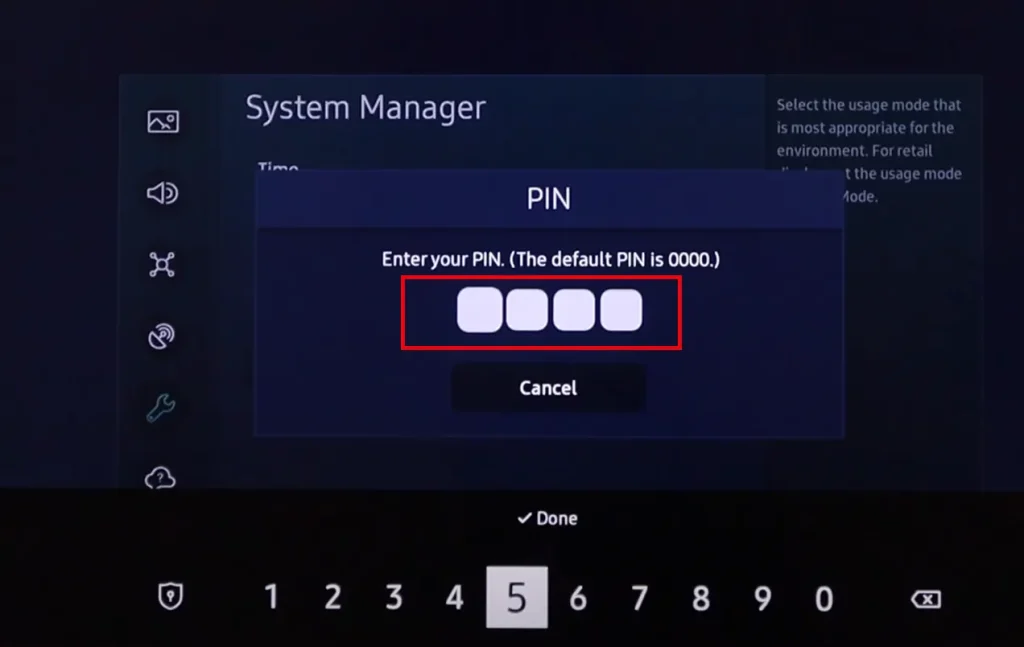
Vous aurez un menu pour sélectionner le mode TV ; sélectionnez « Mode Accueil » et appuyez sur OK.
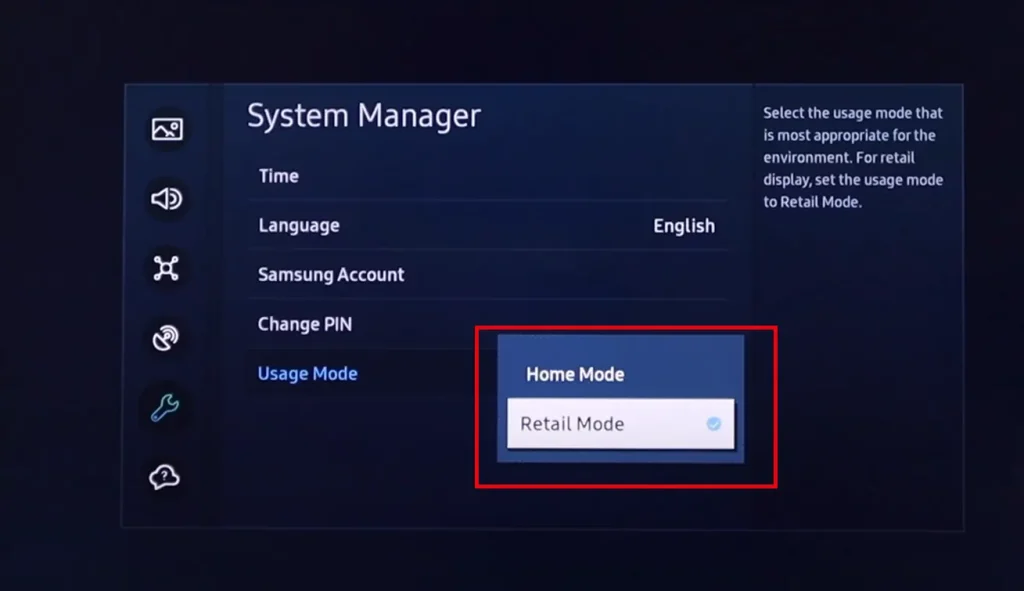
Fait!!! Votre téléviseur Samsung est maintenant de retour en mode maison.
Un guide complet pour désactiver le mode démo ou vente au détail sur votre téléviseur Samsung 2017-2021
Pour désactiver le mode vente au détail sur les séries TV Samsung :
- 2017 – Q*F, MU****
- 2018 – QN*FN, NU***, LS**N
- 2019 – QN**R, RU***, Q**R, LS**R
- 2020 – QN**T, TU***, Q**T, LS**T
- 2021 – QN**A, AU***, Q**A, LS**A
- Appuyez sur le bouton « Accueil » de la télécommande.
- Sélectionnez Paramètres généraux .
- Ouvrez System Manager , puis accédez au Mode d’utilisation .
- Saisissez le code PIN pour accéder aux paramètres globaux, la valeur par défaut est 0000 .
- Réglez le mode Accueil .
Visuellement, le menu est presque le même que dans les modèles de téléviseurs les plus récents, je ne prendrai donc pas de captures d’écran.
Désactiver le mode démo Samsung sans télécommande
Désactiver les modes Vente au détail, Magasin ou Démo sur votre téléviseur Samsung sans télécommande peut être délicat, mais vous pouvez le faire à l’aide des boutons physiques de votre téléviseur. Le processus peut varier légèrement selon le modèle de votre téléviseur Samsung, mais voici ce que vous devez savoir.
Les téléviseurs modernes ont un contrôle limité sur le téléviseur sans télécommande, de sorte que la fonctionnalité des boutons du téléviseur est minime : vous pouvez allumer ou éteindre le téléviseur, changer d’entrée, changer de chaîne ou régler le son.
Si votre téléviseur prend en charge l’accès aux menus, vous pouvez utiliser les boutons pour quitter le mode vente au détail, comme avec la télécommande.
Étapes pour désactiver le mode vente au détail/magasin/démo sans télécommande Localisez les boutons physiques de votre téléviseur. Ils sont généralement situés à l’arrière ou en bas du téléviseur. Vous voulez les boutons d’alimentation, de volume et de menu ou d’accueil.
- Ouvrez le menu : appuyez sur le bouton Menu ou Accueil. Vous devrez peut-être appuyer et maintenir enfoncé pendant quelques secondes sur certains modèles.
- Naviguer dans le menu : utilisez les touches de volume pour naviguer dans les menus. Un bouton fait généralement défiler les options et l’autre sélectionne les options. Alternativement, si votre téléviseur dispose d’un bouton de type joystick, vous pouvez naviguer dans les menus et sélectionner des options.
- Quitter le menu : Quittez le menu en appuyant à nouveau sur le bouton menu ou home ou en appuyant sur le bouton d’alimentation pour redémarrer le téléviseur.
Utilisez votre téléphone comme télécommande
Franchement, il est plus accessible de télécharger une télécommande virtuelle que de manipuler les boutons de votre téléviseur. La boutique d’applications pour smartphone propose de nombreux programmes de ce type, alors tapez Samsung TV Remote dans la recherche et les applications disponibles pour contrôler votre téléviseur s’afficheront. Enfin, vous pouvez télécharger le programme de maison intelligente Samsung SmartThings avec une télécommande virtuelle.
La seule condition est que le téléviseur et le téléphone soient connectés au même réseau WiFi ou sur le même réseau via un routeur.
Quitter le mode de vente au détail du téléviseur Samsung via la réinitialisation d’usine
Si vous souhaitez éviter les tracas liés à la recherche de paramètres et à la navigation dans les menus.
Vous pouvez effectuer une réinitialisation d’usine pour quitter le mode vente au détail sur votre téléviseur Samsung. Notez qu’une réinitialisation d’usine effacera tous les paramètres personnels, les données enregistrées et les applications installées. Par conséquent, si le téléviseur est neuf, je procéderais à une réinitialisation de cette façon, car qui sait ce qui a été configuré dans le magasin et téléchargé sur le téléviseur.
- Étapes pour effectuer une réinitialisation d’usine :
- Ouvrez le menu des paramètres :
- Allumez le téléviseur.
- Appuyez sur le bouton menu de la télécommande ou du téléviseur lui-même.
- Accédez à la section Paramètres :
- Dans le menu Paramètres, sélectionnez Général ou Assistance (selon le modèle).
- Sélectionnez la fonction Réinitialiser :
- Recherchez et sélectionnez Réinitialiser ou restaurer les paramètres d’usine.
- Confirmez la réinitialisation : Le système peut vous demander de saisir votre code PIN. Si vous n’avez pas modifié votre code PIN, la valeur par défaut est généralement 0000.
- Confirmez votre choix pour réinitialiser les paramètres.
- Redémarrez le téléviseur :
- Après avoir réinitialisé les paramètres, le téléviseur redémarrera automatiquement.
- Après le redémarrage, vous serez invité à configurer le téléviseur pour la première fois. Sélectionnez « Mode maison » et non « Mode vente au détail ».










